Daptar eusi
Nalika ngédit pidéo, Adobe Premiere Pro mangrupikeun salah sahiji alat anu pangsaéna. Naon waé kabutuhan ngédit pidéo anjeun, kamungkinan anjeun tiasa mendakan naon anu anjeun peryogikeun ku Adobe Premiere Pro.
Salah sahiji kaunggulan Adobe Premiere Pro nyaéta suite ngedit pidéo anu saé, sanés ngan ukur ngamungkinkeun anjeun édit footage anjeun pikeun ngarakit kana produk ahir, tapi ogé ngamungkinkeun anjeun ngalereskeun, nyaluyukeun, sareng ngarobih pidéo anjeun nalika aya anu salah.
Sareng salah sahiji masalah anu paling umum anu tiasa lumangsung nyaéta goyah. video. Ku kituna pikeun ngalereskeun ieu urang kudu Stabilize Video.
Naha Urang Kudu Stabilkeun Shaky Video dina Premiere Pro?

Rakaman goyang bisa lumangsung ka saha wae. Panginten tripod anjeun aya dina angin ageung di luar sareng nyababkeun sakedik judder dina pidéo anu dicandak. Panginten gimbal henteu cekap dikalibrasi sareng aya sakedik goyang. Atawa malah ngan hiji leungeun unsteady bisa ngahasilkeun gambar kirang-ti-saimbang lamun bade pikeun pendekatan leungeun-diayakeun. Bisa jadi loba alesan pikeun ditungtungan ku footage goyah.
Naon waé sababna, éta hal anu kudu dibenerkeun. Gambar goyah, cuplikan goyah, atanapi pidéo anu henteu saimbang upami henteu kedah aya anu ngaganggu pisan pikeun saha waé anu ningali éta. Éta hésé pikeun konsentrasi kana naon anu dirékam sareng bakal ngahasilkeun rékaman ahir anu langkung handap - pondokna, éta henteu katingali saé.
Untungna,Premiere Pro gaduh sadayana anu anjeun peryogikeun pikeun ngabenerkeun masalah.
Kumaha Nyetabilkeun Pidéo dina Premiere Pro
Premiere Pro ngagampangkeun nyetabilkeun pidéo nganggo Warp Stabilizer Effect.
Lengkah 1
Impor klip video anjeun ka Premiere Pro. Mimitian Proyék anyar ku cara muka File, New, Project, sareng pilih footage anjeun.
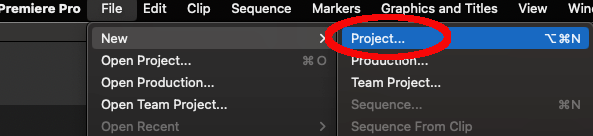
KEYBOARD TIP: CTRL+ALT+N (Windows) , CMD+OPT+N (Mac)
Lengkah 2
Sawaktos Anjeun tos ngimpor klip video, tambahkeun ka timeline Anjeun ku cara nyered ti jandela tilik ka timeline.
Lengkah 3
Klik grup Effects, teras pilih folder Video Effects.
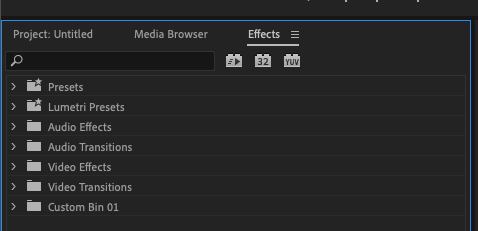
Lengkah 4
Klik Video Effects pikeun ngalegaan polder. Teras klik Distort pikeun ngalegaan folder éta. Tungtungna, pilih pilihan Warp Stabilizer.
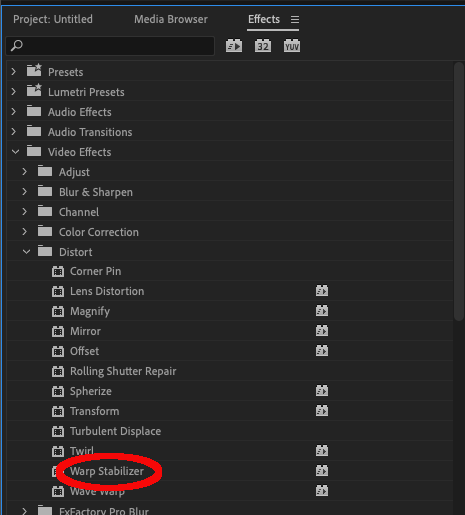
Aya sababaraha parameter nu bisa disaluyukeun pikeun ngarobah cara Premiere Pro nerapkeun éfék stabilisasi.
- Gerak Lemes: Hal ieu bakal ngajaga gerakan kaméra asli tapi ngajantenkeun langkung mulus sareng langkung poles. Ieu setelan standar Premiere Pro.
- No Motion: Bakal ngajadikeun Premiere Pro nyobaan jeung miceun kabeh gerakan tina video. Ieu mangpaat lamun, contona, anjeun gaduh statik makéna kaméra leungeun-diayakeun dimana aya saeutik oyag dina klip. Upami anjeun nganggo éta dina footage anu gaduh panci anu ngahaja sareng miringkeun anjeun bakal nampi artefak dina pidéo.sareng sababaraha hasil anu anéh pisan.
- Kelancaran : Nyaluyukeun setelan Kelancaran bakal ngarobah jumlah stabilisasi anu diterapkeun ka video. Langkung seueur anjeun nerapkeun, langkung "halus" gambarna bakal muncul, tapi langkung seueur diterapkeun, langkung seueur gambarna tiasa dipotong atanapi disaluyukeun ku parangkat lunak.
Ieu tiasa nyandak sakedik latihan. meunang katuhu. Sanajan kitu, setélan standar 100% biasana mangrupa tempat nu sae pikeun ngamimitian tur mindeng bisa rupa pikeun sabagéan ageung sarat stabilisasi.
Ieu oge mungkin pikeun nyaluyukeun counter-gerakan (gerakan nu nyaimbangkeun gambar) ku ngarobah setelan dina Métode.
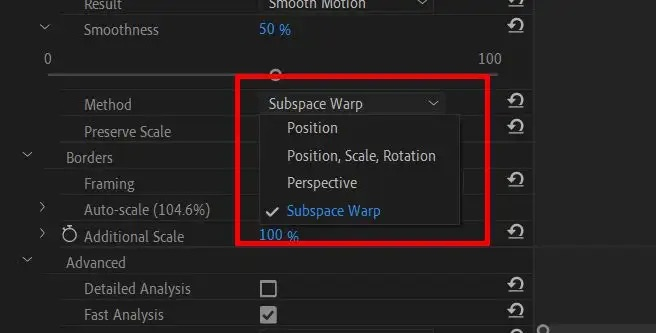
Setélan ieu nyaéta:
- Subspace Warp : Ieu téh modeu standar Premiere Pro. Parangkat lunak bakal nyobian ngagulung pigura sareng narik sadayana janten gambar tunggal anu stabil.
- Posisi : Ieu mangrupikeun dasar pikeun sadaya stabilisasi sareng cara anu paling gampang pikeun gambar anjeun tiasa stabil. .
- Posisi, Skala, sareng Rotasi : Inpormasi anu aya hubunganana sareng posisi pigura, skala, sareng inpormasi rotasi bakal dianggo pikeun nyaimbangkeun gambar. Upami Premiere Pro teu gaduh inpormasi anu cekap pikeun ngalakukeun ieu, éta bakal milih nyalira.
- Perspektif : Metoda ieu nyandak sadayana opat juru pigura sareng épék sareng pin aranjeunna, nganggo ieu salaku métode stabilisasi.
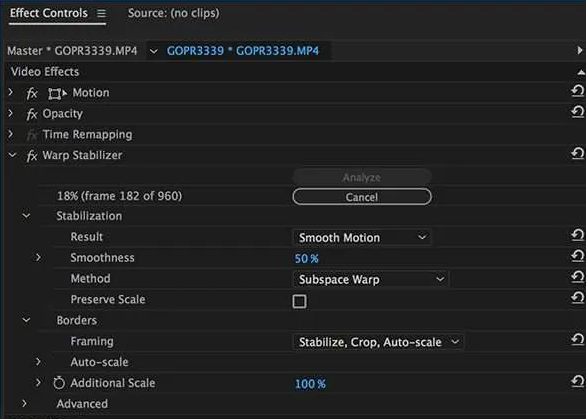
Sakali anjeun bogamilih parameter nu bakal dianggo pangalusna pikeun footage Anjeun lajeng bisa neruskeun.
Lengkah 5
Premiere Pro ayeuna bakal nganalisis video Anjeun pikeun nerapkeun éfék stabilisasi. Perhatikeun yén kusabab pajeulitna, ieu tiasa nyandak sababaraha waktos.
Janten anjeun kedah sabar pikeun ngantepkeun Premiere Pro ngalaksanakeun tugasna! Beuki lila footage, beuki lila butuh Premiere Pro pikeun nerapkeun pangaruhna.
Lengkah 6
Sanggeus Premiere Pro réngsé nganalisa footage anjeun, éta bakal nerapkeun pangaruh. Ieu ogé tiasa nyandak sakedik waktos, janten mangga sing sabar.
Lengkah 7
Sawaktos pangaruh parantos diterapkeun, anjeun tiasa muter deui pikeun ningali naha stabilisasi. nyaéta pikeun kapuasan anjeun.
Anjeun ogé tiasa resep:
- Kumaha Ngabalikeun Pidéo dina Premiere Pro
Téknik Alternatif Pikeun Nyetabilkeun Pidéo
Sanajan pangaruh Warp Stabilizer tiasa ngalakukeun tugas anu saé pikeun nyaimbangkeun vidéo goyah anjeun, sababaraha alternatip tiasa ngabantosan.
Aya plug-in pihak katilu anu tiasa ngabantosan nalika anjeun kedah nyaimbangkeun gambar anu goyah. Seueur di antarana gaduh kadali tambahan sareng ngamungkinkeun tingkat perbaikan anu langkung ageung tibatan Adobe Premiere Pro.
Jadi upami anjeun mendakan yén, sanaos saatos ngagunakeun Warp Stabilization, anjeun henteu kéngingkeun hasil anu dipikahoyong, investasi dina sapertilu. -party plug-in bisa jadi cara pikeun indit.
Kamungkinan sejen nyaeta ngagunakeun Adobe After Effects suite sorangan. Éta ogé gaduh WarpStabilizer, sapertos Premiere Pro, tapi rada langkung akurat sahingga tiasa ngahasilkeun hasil anu langkung saé nalika ngaleungitkeun goncangan kaméra.
After Effects gaduh pilihan pikeun ngagunakeun tracking gerak sareng pigura konci pikeun nyaimbangkeun gambar sacara manual. . Diajar kumaha cara ieu sareng kumaha aranjeunna tiasa diterapkeun kana cuplikan anjeun ngajantenkeun bédana ageung kana hasil ahir.
Sanaos peryogi langkung seueur pangaweruh téknis, sareng peryogi sababaraha prakték pikeun ngabiasakeun, produk ahir nyaéta biasana leuwih hade tinimbang pendekatan anu leuwih otomatis nu dibutuhkeun ku Stabilisasi Warp Premiere Pro.
Tips jeung Trik pikeun Nyetabilkeun Video dina Premiere Pro
Nganggo alat pikeun nyaimbangkeun video anjeun mangrupikeun cara anu pangsaéna pikeun mastikeun hasil anu saé. Kurangna oyag dina vidéo asli, beuki saeutik software anu kudu dibenerkeun dina ngédit.
Aya tilu rupa utama hardware stabilisasi. Ieu téh:
-
Tripod
Lumayan dulur kudu wawuh jeung tripod, jeung saha waé nu serius rék ngarékam vidéo kudu boga tripod.
Pasang kaméra anjeun, atawa malah handphone anjeun, dina tripod bakal ngahasilkeun gambar solid. Éta ogé bakal ngamungkinkeun gerakan kaméra anu langkung lancar sareng langkung lancar, dibandingkeun sareng pamotretan anu dicekel ku leungeun.
Paning sareng ngadengdekkeun gampang, sareng naon waé goncangan kaméra kedah dijaga minimal.
-
Gimbal
Gimbal datangdina sagala bentuk sareng ukuran sareng tiasa dipendakan dina sababaraha alat anu paling murah dugi ka anu paling mahal.
Aranjeunna nganggo campuran giroskop anu dikontrol téknologi sareng kasaimbangan beurat pikeun ngahontal gerakan anu mulus, alami anu ngajaga. kaméra ajeg sanajan dina kaayaan paling bumpiest.
Gimbals mangrupakeun alat invaluable pikeun filmmakers sarta ogé patut investasi pikeun mantuan ngahasilkeun footage mulus.
-
Steadycams
Steadycam saleresna kanggo tujuan pasar profésional, tapi tetep kedah disebatkeun.
Steadycam mangrupikeun bagian tina sakabeh jas anu sacara fisik dianggo ku juru kamera sareng dipaké dina produksi TV jeung pilem profésional.
Ieu sapotong pajeulit jeung merlukeun kaahlian dedicated sarta latihan pikeun beroperasi leres. Nanging, hasilna mangrupikeun stabilisasi gambar anu pangsaéna.
-
Pamilihan Kaméra
Sapertos aturan, kaméra anu langkung hampang langkung hésé dijaga stabil tibatan anu langkung beurat. Ieu patut diinget nalika anjeun mésér kaméra.
Alat anu langkung hampang langkung dipikaresep kapangaruhan ku kajadian luar, sapertos angin kencang. Kaméra anu langkung beurat bakal gaduh stabilisasi anu langkung ageung, tapi tiasa langkung hese pikeun gerakna supados gerakan kaméra lancar.
Pertimbangkeun kasaimbangan antara dua hal penting nalika milih kaméra anu pas pikeun moto.
-
Setélan Éfék Penstabil Warp
Pasti jadi akrab jeungSetélan Lanjutan dina Stabilisasi Warp.
Hal ieu tiasa sigana pikasieuneun pikeun pendatang, sareng tiasa frustasi pikeun diuk sababaraha menit bari Premiere Pro nyaluyukeun cuplikan anjeun ngan ukur mendakan éta henteu nyugemakeun.
Tapi, diajar kumaha setelan ieu mangaruhan hasil ahir bakal nyieun béda nyata pikeun footage anjeun.
Kadang, sanajan pangaluyuan pangleutikna ngahasilkeun hasil hébat, jadi butuh waktu pikeun neuleuman naon parobahan eta.
Iraha Anjeun nerapkeun stabilisasi kana footage anjeun, salah sahiji épékna nyaéta yén footage bakal rada dipotong. Adobe Premiere Pro rada "zum in" pikeun nerapkeun éfék stabilisasi sareng ngahasilkeun gambar anu stabil.
Ieu hartosna anjeun tiasa perhatikeun detil periferal dina pidéo anjeun henteu aya deui, atanapi fokusna rada ketat tibatan anu asli. footage.
Tapi, ieu ogé mangrupa hal nu bisa Anjeun saluyukeun. Dina Setélan Lanjutan, anjeun tiasa ngarobih geseran Potong Kurang Lemes Langkung. Hal ieu ngamungkinkeun anjeun nyaimbangkeun jumlah pamotongan anu dianggo ku parangkat lunak anu saimbang sareng kumaha hasil ahirna bakal lancar.
-
Kalayan Footage Goyang, Kurang langkung seueur
Premiere stabilisasi anu kirang Pro kudu nerapkeun, saeutik pangaruh "zum" ieu bakal dilarapkeun, jadi ieu alesan sejen alus pikeun boga saeutik goyang dina footage aslina sabisa.
Sanggeus manggihan setelan idéal pikeun stabilisasi anjeun, anjeun ogé tiasa ngékspor éta salaku Preset.Ieu ngandung harti yén anjeun teu kudu ngaliwatan pangulangan nyaluyukeun setelan unggal waktos Anjeun kudu nyaimbangkeun sapotong footage anyar, jadi eta sia remembering pikeun ngalakukeun ieu.
Aturan jempol pangalusna lamun datang. Pikeun nyaimbangkeun pidéo nyaéta kieu - beuki saeutik goncangan dina footage aslina, kurang karya pasca-produksi Adobe Premiere Pro bakal perlu ngalakukeun pikeun ngalereskeun eta sahingga hasilna bakal hadé!
Kacindekan
Lamun anjeun geus dikutuk ku footage video goyah, éta alus uninga yen aya hal anu bisa dipigawé ngeunaan eta. Sareng Adobe Premiere Pro gaduh sadaya alat anu anjeun peryogikeun pikeun ngabéréskeun pidéo anu goyah sareng alat penstabil warp na.
Ngagunakeun penstabil warp, éta ngan ukur sababaraha klik sareng sababaraha setélan saderhana sateuacan pidéo goyang anjeun janten jaman baheula. !

